Atualizado em June 2025: Pare de receber mensagens de erro que tornam seu sistema mais lento, utilizando nossa ferramenta de otimização. Faça o download agora neste link aqui.
- Faça o download e instale a ferramenta de reparo aqui..
- Deixe o software escanear seu computador.
- A ferramenta irá então reparar seu computador.
Se você receber
O volume não contém um sistema de arquivos reconhecido. Certifique-se de que todos os drivers do sistema de arquivos necessários estejam carregados e que o volume não esteja corrompido (Alaska)
então este post dá-lhe a solução alternativa para resolver o problema. Muitas vezes, quando você conectou um dispositivo de armazenamento USB à sua máquina Windows 10/8/7, você pode ter recebido uma mensagem dizendo que você precisa formatar a unidade de disco antes de poder usá-la. Pode ser uma Pen Drive USB, um Cartão de Memória/SD Card ou o seu disco rígido externo. E esse prompt não permitirá que você use o disco até que e a menos que você o formate.
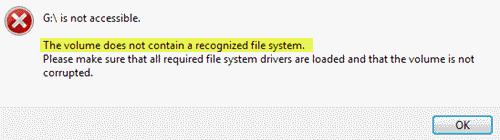
Bem, falámos anteriormente sobre o que pode fazer para corrigir este erro. Precisa de formatar a drive de disco antes de a poder utilizar formatando o disco, etc. – mas às vezes você pode obter outro erro. Este erro pode dizer:
O volume não contém um sistema de arquivos reconhecido. Certifique-se de que todos os drivers do sistema de arquivos necessários estejam carregados e que o volume não esteja corrompido.
Esses dispositivos são criptografados na maior parte do tempo devido a uma exploração ou podem ter sido feitos pelo proprietário intencionalmente. Se você fez isso intencionalmente, aqui está como você pode salvar seu disco da perda de dados.
Antes de começar você precisa fazer duas coisas:
- Execute o utilitário Chkdsk para verificar se há um volume corrompido.
- Atualize os drivers do seu dispositivo.
Se isso não ajudar, aqui estão as soluções sugeridas:
1]
Esta é uma das soluções mais apreciadas para as pessoas na Internet. Aqui, o que você precisa fazer é remover a letra da unidade criptografada. Não se preocupe;
não danificaria nenhum dado no disco.
No entanto, ter um backup é sempre uma vantagem.
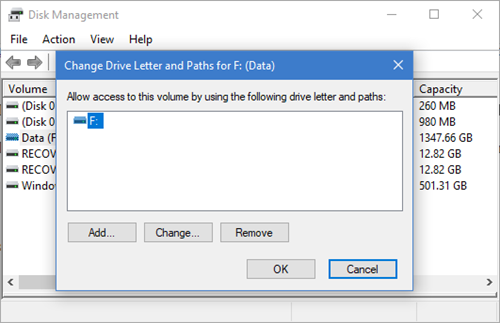
Aqui está o que você precisa fazer :
- Abra a caixa de corrida pressionando a combinação de teclas WINKEY + R.
-
Agora, digite
diskmgmt.msc
na caixa de texto e pressione o botão
OK -
Você tem que clicar com o botão direito do mouse na unidade com o ícone de ponto de interrogação e selecionar
mudar a letra do drive e os caminhos. -
Depois que uma nova janela abrir, selecione a opção
Remover
para remover a letra da unidade da unidade.
Neste caso, a unidade não seria listada no Windows File Explorer agora. Isso evita o acesso não autorizado e a formatação da unidade no Windows Explorer, tornando-a mais segura.
Você terá que usar um software de criptografia para acessar a unidade que atribui uma letra temporariamente.
2]
Alternativamente, você também pode usar o utilitário DISKPART no prompt de comando do Windows 10 para modificar o ID da partição.
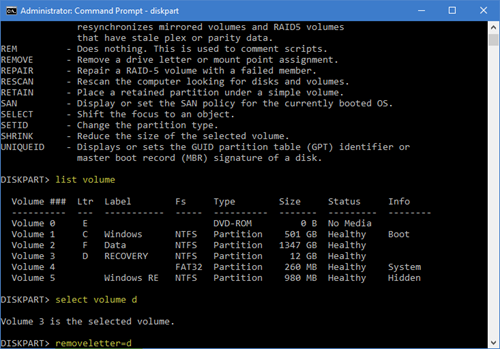
Aqui está como você pode fazer isso :
-
Clique na caixa de pesquisa da Cortana e digite
CMD.
Clique com o botão direito no resultado e selecione
Executar como Administrador. -
Agora, uma Caixa de Controle de Conta de Usuário ou UAC aparecerá. Lá você bateu
Sim. -
Agora digite
DISKPART
para abrir o utilitário DISKPART.
Uma vez que você veja algo assim, você pode prosseguir, caso contrário você terá que passar por todos os passos novamente :
DISKPART>
Agora você primeiro tipo
volume da lista
Então você verá todos os discos presos à sua máquina.
Digite este-
seleccione o volume
Agora tipo
remover letra=
Finalmente, tipo
set id=
Reinicie seu computador e veja se ele ajudou.
Tudo de bom!
RECOMENDADO: Clique aqui para solucionar erros do Windows e otimizar o desempenho do sistema
O autor, Caua, adora usar seus talentos aprendidos para escrever software como um hobby. Ele também gosta de brincar com o Photoshop e é um apaixonado por Windows, Software, Gadgets & Tech. Lee estudou Visual Basic, C+++ e Networking.